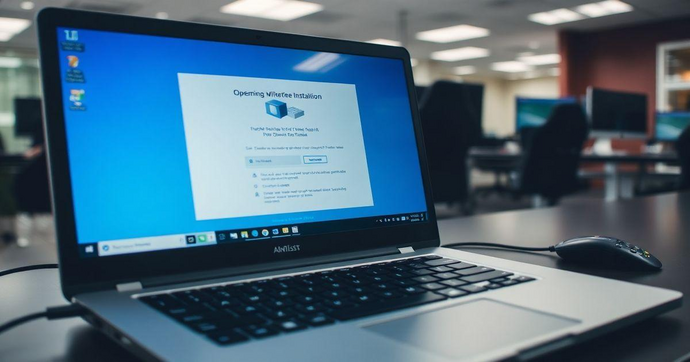
O que é formatação de sistemas operacionais
A formatação de sistemas operacionais refere-se ao processo de preparar um disco rígido ou outro dispositivo de armazenamento para a instalação de um sistema operacional. Esse procedimento envolve a remoção de todos os dados existentes, criando um espaço limpo e organizado para a nova instalação. Esse é um passo crucial para garantir que o sistema funcione de maneira eficiente e sem conflitos.
Existem diferentes tipos de formatação, incluindo a formatação rápida e a formatação completa. A formatação rápida remove a tabela de arquivos, mas não apaga fisicamente os dados, tornando-os recuperáveis até que novos dados sejam gravados no espaço. Por outro lado, a formatação completa apaga todas as informações de forma segura, tornando a recuperação de dados muito mais difícil.
Além disso, a formatação é frequentemente realizada antes da instalação de um novo sistema operacional para garantir que não haja problemas de compatibilidade ou resíduos de dados antigos que possam interferir no desempenho. Isso é especialmente importante em atualizações de sistemas ou na troca de um OS por outro.
Em resumo, a formatação é uma etapa preparatória essencial que prepara o sistema para uma instalação limpa e otimizada, permitindo que o usuário comece com um ambiente de trabalho livre de erros e conflitos.
Tipos de sistemas operacionais mais populares
Os sistemas operacionais (SO) são softwares fundamentais que permitem a interação entre o usuário e o hardware do computador. Existem diversos tipos de sistemas operacionais, cada um com suas características, funcionalidades e públicos-alvo. Abaixo, apresentamos os tipos de sistemas operacionais mais populares disponíveis no mercado.
Microsoft Windows: Este é um dos sistemas operacionais mais amplamente utilizados, especialmente em desktops e laptops. O Windows é conhecido por sua interface amigável, vasta gama de aplicativos e grande compatibilidade com hardwares e softwares diversos. Suas versões mais populares incluem o Windows 10 e Windows 11.
macOS: Desenvolvido pela Apple, o macOS é o sistema operacional utilizado nos computadores Mac. Ele é apreciado por sua estética refinada, segurança e integração perfeita com outros dispositivos Apple. As versões mais recentes incluem o macOS Monterey e Ventura.
Linux: O Linux é um sistema operacional de código aberto, o que significa que é gratuito e pode ser modificado por qualquer usuário. Ele oferece uma variedade de distribuições, como Ubuntu, Fedora e Debian, cada uma adaptada para diferentes necessidades. É popular entre programadores e servidores devido à sua flexibilidade e segurança.
Android: Este é o sistema operacional mais utilizado em dispositivos móveis. Baseado em Linux, o Android permite aos usuários um alto grau de personalização e acesso a uma vasta loja de aplicativos. É ideal para smartphones e tablets, proporcionando uma interface interativa e responsiva.
iOS: Criado pela Apple, o iOS é o sistema operacional usado em iPhones e iPads. Conhecido por sua segurança robusta e interface intuitiva, oferece uma experiência de uso otimizada e um ecossistema de aplicativos exclusivo. Atualizações regulares garantem estabilidade e novos recursos.
Esses são alguns dos tipos de sistemas operacionais mais populares disponíveis atualmente, cada um atendendo a diferentes preferências e necessidades do usuário. Compreender suas características pode ajudar na escolha do SO mais adequado para cada situação.
Preparativos antes da instalação
Antes de iniciar a instalação de um sistema operacional, é crucial realizar uma série de preparativos. Esses passos garantem que o processo ocorra de forma suave e que o sistema funcione corretamente após a instalação. Vamos explorar os principais preparativos necessários.
Backup de dados: O primeiro passo é garantir que todos os dados importantes sejam salvos. Realizar um backup completo de seus arquivos, documentos e configurações é fundamental, pois a formatação do disco rígido resultará na perda de todas as informações armazenadas. Você pode usar serviços de armazenamento em nuvem ou dispositivos externos para completar essa tarefa.
Verificação dos requisitos de sistema: Cada sistema operacional possui requisitos mínimos de hardware. Verifique se o seu computador atende ou excede essas especificações para evitar problemas de desempenho. Isso inclui verificar a quantidade de RAM, capacidade do processador e espaço em disco disponível.
Criação de mídia de instalação: É necessário preparar uma mídia de instalação, que pode ser um DVD ou um pen drive bootável. Você pode baixar a imagem do sistema operacional desejado a partir do site oficial e usar ferramentas específicas para gravar essa imagem na unidade. Certifique-se de que a mídia esteja funcionando corretamente antes de continuar.
Configuração da BIOS/UEFI: Acesse a BIOS ou UEFI do seu computador para alterar a ordem de inicialização, permitindo que o sistema inicie pela mídia de instalação que você criou. Isso facilitará o processo de instalação, garantindo que o computador reconheça a unidade correta no momento da inicialização.
Avaliação de particionamento: Decida como deseja particionar seu disco rígido. Você pode optar por ter uma única partição para o sistema ou criar múltiplas partições para separar dados e sistema. Um bom planejamento de particionamento pode impactar a performance e a organização de seus arquivos a longo prazo.
Realizando esses preparativos antes da instalação, você estará bem posicionado para enfrentar o processo de instalação de um sistema operacional de forma eficaz. Isso não apenas otimiza seu tempo, mas também minimiza riscos de falhas durante a instalação.
Passo a passo para a formatação
A formatação de um computador é um processo que pode parecer complexo, mas, se seguido corretamente, pode ser realizado de maneira simples e eficiente. Abaixo, você encontrará um passo a passo para a formatação do seu sistema operacional.
Passo 1: Inicie a partir da mídia de instalação: Conecte a mídia de instalação (DVD ou pen drive) ao computador e reinicie-o. Acesse a BIOS ou UEFI e configure a ordem de inicialização para que o computador inicialize pela mídia de instalação.
Passo 2: Escolha a opção de instalação: Assim que a mídia for reconhecida, você verá a tela de instalação do sistema operacional. Siga as instruções na tela até chegar à opção de instalação. Selecione 'Instalar agora' para começar.
Passo 3: Aceite os termos de uso: Ao prosseguir, você será solicitado a aceitar os termos de uso do software. Leia as condições e siga em frente, marcando a caixa de concordância.
Passo 4: Seleção de tipo de instalação: Aqui, você terá a opção de escolher entre uma instalação 'Atualizar' ou 'Personalizada'. Para realizar a formatação, opte pela instalação 'Personalizada', que permitirá que você formate a partição existente.
Passo 5: Formate a partição: Na tela seguinte, você verá uma lista de partições disponíveis. Selecione a partição que deseja formatar (geralmente a partição do sistema) e clique em 'Formatar'. Um aviso aparecerá informando que todos os dados daquela partição serão apagados.
Passo 6: Crie nova partição (opcional): Se desejar, você pode criar uma nova partição a partir do espaço não alocado após a formatação. Para isso, selecione o espaço não alocado e clique em 'Nova', definindo o tamanho desejado para a partição.
Passo 7: Continue com a instalação: Após formatar a partição, selecione-a e clique em 'Avançar'. O instalador começará a copiar arquivos e instalar o sistema operacional.
Passo 8: Configurações iniciais: Após a instalação, você será guiado por uma série de configurações iniciais, como configuração de idioma, preferências de privacidade e criação de uma conta de usuário.
Com esses passos, você concluiu a formatação do seu sistema operacional. Lembre-se de que é essencial seguir este procedimento com atenção para garantir que tudo ocorra sem contratempos.
Como instalar drivers e atualizações
Após a formatação e instalação do sistema operacional, é fundamental instalar os drivers e realizar as atualizações necessárias para garantir que o seu computador funcione corretamente. Aqui está um guia prático sobre como instalar drivers e atualizações eficazmente.
Passo 1: Instalação de drivers: Os drivers são softwares que permitem que o sistema operacional se comunique com o hardware do computador. A maioria dos sistemas operacionais modernos tentará instalar automaticamente os drivers básicos ao iniciar pela primeira vez. No entanto, é recomendado verificar se todos os drivers estão corretamente instalados.
Passo 2: Acesse o Gerenciador de Dispositivos: Para verificar quais drivers estão instalados, acesse o 'Gerenciador de Dispositivos'. Você pode encontrá-lo no Painel de Controle ou clicando com o botão direito no menu Iniciar e selecionando-o. No Gerenciador de Dispositivos, você verá uma lista de todos os dispositivos instalados no seu computador.
Passo 3: Identifique dispositivos com problemas: No Gerenciador de Dispositivos, procure por dispositivos com ícones de alerta (um triângulo amarelo). Esses dispositivos podem estar com drivers ausentes ou desatualizados. Clique com o botão direito sobre o dispositivo problemático e selecione 'Atualizar driver'.
Passo 4: Atualização de drivers automaticamente: Selecione a opção 'Procurar automaticamente software de driver atualizado'. O sistema fará uma busca na internet e, se encontrar uma versão mais recente, irá instalá-la automaticamente.
Passo 5: Instalação manual de drivers: Se preferir, você também pode baixar os drivers manualmente do site do fabricante do dispositivo ou da página de suporte do fabricante do seu computador. Certifique-se de escolher a versão correta para o seu sistema operacional e arquitetura (32 bits ou 64 bits). Após o download, siga as instruções de instalação fornecidas.
Passo 6: Atualizações do sistema operacional: A instalação de drivers é apenas uma parte do processo. É também importante verificar as atualizações do sistema operacional. Acesse as 'Configurações' do sistema e procure a seção 'Atualização e Segurança'. Clique em 'Verificar se há atualizações' para saber se há novas atualizações disponíveis.
Passo 7: Instalação de atualizações: Se houver atualizações disponíveis, siga as instruções para instalá-las. Algumas atualizações podem exigir que você reinicie o computador para que as alterações sejam aplicadas.
Cumprindo estes passos, você garantirá que todos os drivers e atualizações essenciais estejam instalados, proporcionando um desempenho otimizado e uma melhor experiência de uso em seu sistema operacional. Manter os drivers atualizados é fundamental para a segurança e estabilidade do seu computador.
Resolvendo problemas comuns durante a instalação
Durante o processo de instalação de um sistema operacional, é comum enfrentar alguns problemas que podem surgir. Conhecer as soluções para esses problemas pode facilitar bastante o processo e garantir uma instalação bem-sucedida. Aqui estão algumas dicas para resolver problemas comuns durante a instalação.
Problema 1: Mídia de instalação não reconhecida: Se a mídia de instalação (como um DVD ou pen drive) não for reconhecida, verifique se ela está corretamente conectada ao computador. Também é importante garantir que a mídia de instalação esteja configurada corretamente e que o arquivo de imagem foi gravado sem erros. Em alguns casos, você pode precisar alterar a ordem de inicialização na BIOS/UEFI para priorizar a mídia de instalação.
Problema 2: Erros de formatação: Caso ocorra um erro durante a formatação da partição, verifique se a partição selecionada é a correta e se não há dados importantes nela. Se a partição estiver corrompida ou não estiver acessível, pode ser necessário utilizar ferramentas de recuperação de disco para solucionar o problema.
Problema 3: Falhas durante a instalação: Se a instalação travar ou falhar, verifique a integridade dos arquivos da mídia de instalação. Certifique-se de que a imagem baixada não esteja corrompida, e, se necessário, baixe novamente a imagem do sistema operacional. Além disso, verifique a compatibilidade do hardware com o sistema operacional que está tentando instalar.
Problema 4: Problemas de drivers: Após a instalação, é possível que alguns dispositivos não funcionem corretamente devido à falta de drivers necessários. Caso experimente problemas, verifique o Gerenciador de Dispositivos e instale os drivers manualmente, conforme descrito anteriormente, ou utilize o aplicativo de suporte do fabricante do dispositivo.
Problema 5: Configurações de rede: Se você não conseguir conectar à internet após a instalação, verifique as configurações de rede. Pode ser necessário reinstalar o driver do adaptador de rede ou ajustar as configurações de rede no painel de controle do sistema operacional.
Problema 6: Mensagens de erro: Sempre preste atenção às mensagens de erro exibidas durante a instalação. Pesquisar essas mensagens online pode fornecer dicas específicas para resolver problemas, pois muitos usuários enfrentam situações semelhantes e podem oferecer soluções.
Resolvem-se muitos problemas ao manter a calma e seguir os passos necessários durante o processo de instalação. Estar ciente dos problemas comuns durante a instalação e suas soluções pode garantir uma instalação mais tranquila e sem contratempos.
Neste artigo, exploramos os principais passos e dicas para a formatação e instalação de sistemas operacionais.
Discutimos desde os preparativos necessários até a instalação de drivers e atualização do sistema, além de considerar os problemas comuns que podem surgir durante o processo.
A formatação e instalação corretas são cruciais para o desempenho do seu computador e para a otimização do sistema operacional.
Ao seguir cada etapa atentamente, você garante não apenas um sistema funcional, mas também seguro e atualizado.
Convidamos você a compartilhar suas experiências com a formatação e instalação do sistema operacional.
Se você encontrou dificuldades, não hesite em entrar em contato conosco para obter mais dicas ou assistência.
E você, já enfrentou desafios nesse processo?
Pense em sua experiência e como você pode aplicar essas dicas da próxima vez que precisar formatar ou instalar um sistema operacional.



